Apple met à jour iCloud.com avec des fonctions d’iOS 17 et macOS Sonoma
Apple propose du changement au niveau de son site iCloud.com en ajoutant des fonctionnalités que l’on retrouve déjà sur iOS 17 et macOS Sonoma. Pour rappel, iOS 17 est disponible depuis le 18 septembre et macOS Sonoma depuis le 26 septembre.
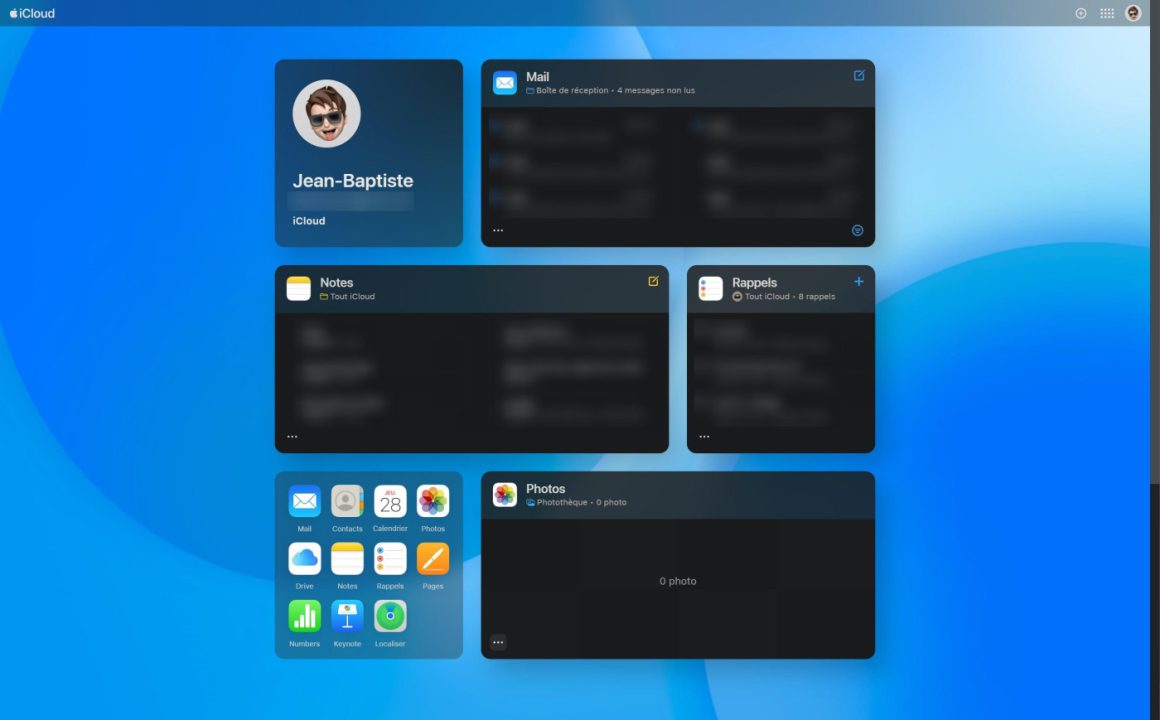
Voici toutes les nouveautés qu’Apple liste :
Général
Personnalisation de vos vignettes
Choisissez un dossier spécifique pour Notes, sélectionnez une boîte de réception pour Mail, affichez uniquement vos photos préférées et bien plus encore. Vous pouvez également configurer votre page d’accueil pour afficher plusieurs dispositions de la même vignette afin de voir plus de contenu de vos apps préférées. Accédez aux options de disposition dans le menu situé dans le coin inférieur gauche d’une vignette.
Actions rapides depuis les vignettes
Marquez des rappels comme terminés, marquez un e‑mail d’un drapeau, affichez un aperçu d’un fichier sur iCloud Drive et bien plus encore. Effectuez des actions depuis les vignettes en survolant leur contenu et en sélectionnant pour afficher les actions rapides. Si vous utilisez un appareil tactile, balayez l’écran vers la gauche.
Notifications du navigateur
Restez au courant de la réception de nouveaux e‑mails ou de nouvelles invitations à des évènements, et de la disponibilité des mises à jour, grâce aux notifications du navigateur. Vous pouvez configurer les notifications du navigateur dans les réglages iCloud sur le Web.
Interface repensée
Une nouvelle interface et de nouvelles dispositions dans Calendrier, Contacts, Rappels, iCloud Drive et bien plus encore.
Mail iCloud
Joindre depuis iCloud
Joignez des photos et des fichiers aux e‑mails directement depuis iCloud
Annuler l’envoi
Annulez facilement l’envoi d’un e‑mail que vous venez d’envoyer avant qu’il n’atteigne la boîte de réception du destinataire.
Calendrier iCloud
Contrôle de l’identité Calendrier
Contrôlez l’adresse e‑mail que les autres voient dans les invitations à des évènements et utilisez votre domaine de messagerie personnalisé pour unir vos identités Calendrier et Mail. Gérez le tout depuis les réglages de Calendrier iCloud.
iCloud Drive
Affichage sous forme de liste
Vous pouvez visualiser vos fichiers sous forme d’icônes ou sous forme de liste à l’aide du bouton dans le coin supérieur gauche de l’écran pour passer d’un affichage à l’autre.
Aperçu de vos fichiers
Sélectionnez une photo ou un fichier et appuyez sur la barre d’espace pour en obtenir un aperçu rapide avant d’ouvrir ou de télécharger cet élément. Vous pouvez également accéder à l’aperçu rapide via le menu des options.
Accès aux options de fichiers
Accédez facilement à des actions telles que renommer un fichier ou télécharger une copie via le menu des options.
Photos iCloud
Souvenirs
Visualisez vos souvenirs et affichez‑les en plein écran en cliquant dessus.
Diaporama
Pour afficher votre sélection sous forme de diaporama, cliquez sur Lancer le diaporama depuis le menu dans le coin supérieur droit de l’écran.
Notes
Notes liées
Créez des liens vers d’autres notes en saisissant >> ou en appuyant sur Commande + K comme raccourci pour ajouter des liens lorsque vous rédigez une note.
Dossiers partagés
Collaborez avec d’autres personnes sur un dossier entier de notes.
Recherche améliorée
Utilisez la recherche suggérée pour affiner votre recherche en fonction de catégories telles que les notes partagées, les listes de pointage, les étiquettes, etc.
Rappels
Personnalisation de vos rappels
Ajoutez des dates, des lieux, des drapeaux et bien plus à l’aide du bouton Modifier les détails.
Les nouveautés sont à retrouver dès maintenant en vous connectant sur iCloud.com avec votre compte Apple.
